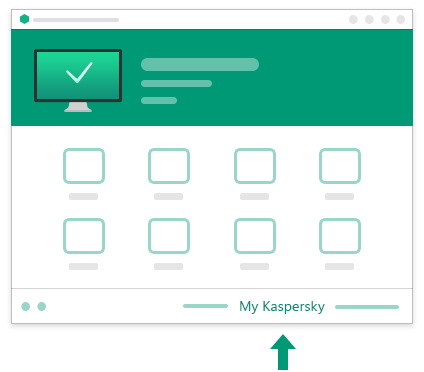Laitteen yhdistäminen tiliin
Jos haluat yhdistää laitteen My Kaspersky -tiliisi, laitteen Kaspersky sovellus on yhdistettävä My Kaspersky -tiliisi.
Laitteet-välilehdellä voit tarkastella yhdistettyjä laitteitasi ja lisätä laitteen My Kaspersky -tiliisi.
- Kirjaudu My Kasperskyyn yhdistettävällä laitteella.
- Siirry Laitteet-välilehdelle.
- Napsauta Lisää laite -painiketta.
- Valitse laitteesi käyttöjärjestelmä.
- Valitse Kaspersky-sovellus, joka asennetaan laitteeseesi, ja napsauta Seuraava-painiketta.
- Valitse tilaus, jota haluat käyttää sovelluksen kanssa.
- Napsauta Lataa-painiketta ja vahvista oletuslatausvaihtoehto.
Muut lataukset -kohdasta löydät myös muut käytettävissä olevat latausvaihtoehdot, kuten QR-koodin tai sähköpostiosoitteeseen lähetettävän linkin. Lisätietoja on kohdassa Tilauksen lähettäminen laitteeseen.
- Lataa, asenna ja käynnistä sovellus laitteellasi.
Laite lisätään tiliisi ja laitepaneeli tulee näkyviin My Kasperskyn Laitteet-osioon. Tämän lisäksi tiliisi lisätään tiedot tilauksesta, jota käytetään lisätyssä sovelluksessa. Tilauspaneeli tulee näkyviin Tilaukset-osioon.
Kun lataat ja asennat Kaspersky-sovelluksen My Kasperskysta, sovellus voi automaattisesti muodostaa yhteyden My Kaspersky -tiliisi ja käyttää asianmukaista tilausta. Sinua saatetaan pyytää kirjautumaan My Kaspersky -tilillesi asentamasi sovelluksen alkuasennuksen aikana. Lisätietoja on kohdassa Ostamiesi sovellusten lataaminen.
Kasperskyn Linux-sovellus ei välttämättä muodosta yhteyttä My Kaspersky -tiliisi automaattisesti.
Linux-laitteen yhdistäminen My Kaspersky -tiliin aktivointikoodin avulla
- Siirry My Kasperskyn Tilaukset-välilehdelle.
- Kopioi kyseisen tilauksen aktivointikoodi tilauspaneelissa.
- Aktivoi Kaspersky for Linux aktivointikoodillasi alkumäärityksen aikana tai sovelluksen asentamisen jälkeen.
Lisätietoja on Kaspersky for Linuxin ohjeessa asiakaspalvelusivustolla.
Lisätietoja sovelluksen yhdistämisestä My Kasperskyyn on kyseisen sovelluksen ohjeessa asiakaspalvelusivustolla.
Lisättävissä olevat sovellukset
- Kaspersky-sovellus (kaikki käyttöjärjestelmät)
- Kaspersky Anti-Virus 2015 tai uudempi
- Kaspersky Internet Security 2015 tai uudempi (kaikki käyttöjärjestelmät)
- Kaspersky Total Security 2015 tai uudempi
- Kaspersky Password Manager 2015 tai uudempi
- Kaspersky Safe Kids (kaikki käyttöjärjestelmät)
- Kaspersky Virus Scanner 2015 tai uudempi
- Kaspersky Virus Scanner for Mac 2015 tai uudempi
- Kaspersky Security Scanner 2015 tai uudempi
- Kaspersky VPN Secure Connection (kaikki käyttöjärjestelmät)
Sovellus ei ehkä ole saatavilla joillakin alueilla paikallisen lainsäädännön vuoksi. Lisätietoja on kohdassa Aluerajoitukset.
- Kaspersky Security Cloud (Personal ja Family)
Jos käytät Kaspersky-sovelluksen vanhempaa versiota, katso sovelluksesi ohjeet alta:
- Kaspersky Anti-Virus
- Käynnistä Kaspersky-sovellus laitteella.
- Valitse sovelluksen pääikkunassa Lisää työkaluja → Kaikkien laitteiden suojaus → Yhdistä My Kasperskyyn.
- Syötä My Kaspersky -tilisi kirjautumistiedot.
- Napsauta Kirjaudu sisään -painiketta.
Laite lisätään tiliisi ja laitepaneeli tulee näkyviin My Kasperskyn Laitteet-osioon. Tämän lisäksi tiliisi lisätään tiedot tilauksesta, jota käytetään lisätyssä sovelluksessa. Tilauspaneeli tulee näkyviin Tilaukset-osioon.
- Kaspersky Internet Security
- Käynnistä Kaspersky-sovellus laitteella.
- Siirry sovelluksen pääikkunasta My Kaspersky -portaaliin.
- Syötä My Kaspersky -tilisi kirjautumistiedot.
- Napsauta Kirjaudu sisään -painiketta.
Laite lisätään tiliisi ja laitepaneeli tulee näkyviin My Kasperskyn Laitteet-osioon. Tämän lisäksi tiliisi lisätään tiedot tilauksesta, jota käytetään lisätyssä sovelluksessa. Tilauspaneeli tulee näkyviin Tilaukset-osioon.
- Kaspersky Internet Security for Mac
- Käynnistä Kaspersky-sovellus laitteella.
- Napsauta sovelluksen pääikkunassa Kirjaudu sisään -painiketta.
Kirjautuminen My Kasperskyyn -ikkuna tulee näkyviin.
- Syötä My Kaspersky -tilisi kirjautumistiedot.
- Napsauta Kirjaudu sisään -painiketta.
Laite lisätään tiliisi ja laitepaneeli tulee näkyviin My Kasperskyn Laitteet-osioon. Tämän lisäksi tiliisi lisätään tiedot tilauksesta, jota käytetään lisätyssä sovelluksessa. Tilauspaneeli tulee näkyviin Tilaukset-osioon.
- Kaspersky Internet Security for Android
- Käynnistä Kaspersky-sovellus laitteella.
- Valitse sovelluksen pääikkunassa Varkaudenesto → Jatka → Minulla on tili.
- Syötä My Kaspersky -tilisi kirjautumistiedot.
- Napsauta Kirjaudu sisään -painiketta.
Laite lisätään tiliisi ja laitepaneeli tulee näkyviin My Kasperskyn Laitteet-osioon. Tämän lisäksi tiliisi lisätään tiedot tilauksesta, jota käytetään lisätyssä sovelluksessa. Tilauspaneeli tulee näkyviin Tilaukset-osioon.
Androidin Kaspersky-sovellukset eivät ole saatavilla Kiinassa paikallisen lainsäädännön vuoksi. Lisätietoja on kohdassa Aluerajoitukset.
- Kaspersky Total Security
- Käynnistä Kaspersky-sovellus laitteella.
- Valitse sovelluksen pääikkunassa Kaikkien laitteiden suojaus → Yhdistä My Kasperskyyn.
- Syötä My Kaspersky -tilisi kirjautumistiedot.
- Napsauta Kirjaudu sisään -painiketta.
Laite lisätään tiliisi ja laitepaneeli tulee näkyviin My Kasperskyn Laitteet-osioon. Tämän lisäksi tiliisi lisätään tiedot tilauksesta, jota käytetään lisätyssä sovelluksessa. Tilauspaneeli tulee näkyviin Tilaukset-osioon.
Sinulla voi myös olla mahdollisuus kirjautua sisään My Kaspersky -tilillesi, kun olet aktivoinut sovelluksen esimerkiksi aktivointikoodilla. Linkki laitteen yhdistämiseksi My Kasperskyyn voi näyttää esimerkiksi seuraavalta:
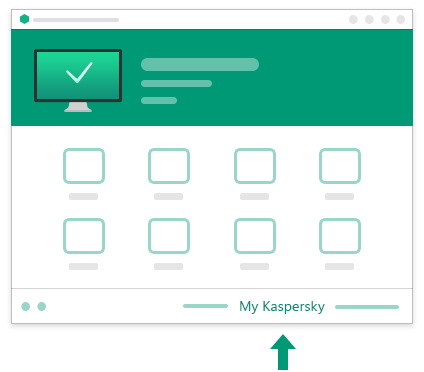
Sovelluksen pääikkunassa näkyvä lisäämislinkki
Voit yhdistää enintään 500 laitetta My Kaspersky -tiliisi.
Sivun alkuun